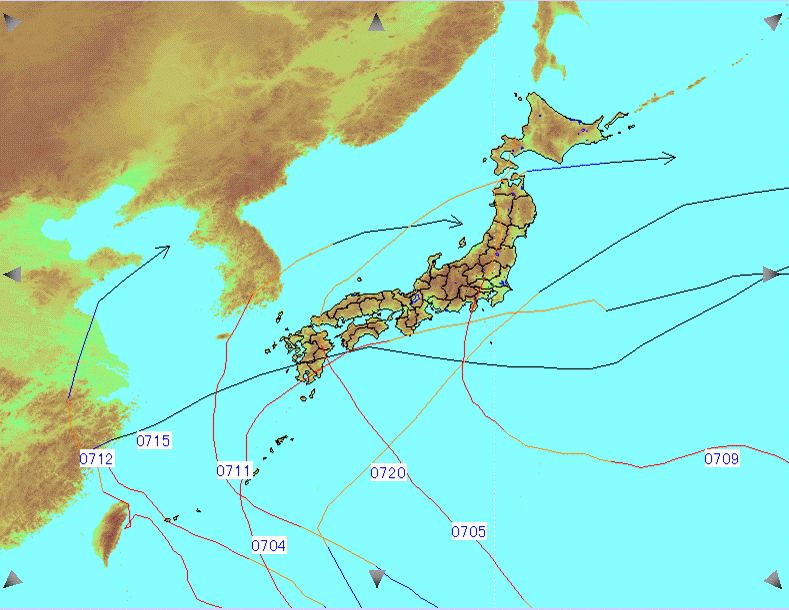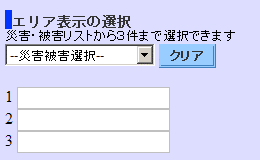
| NIED-DTD 台風災害データベースシステムの使い方 |
検索された台風の災害をGIS画面で表示します。表示する災害を「エリア表示の選択」・「ポイント表示の選択」から選択し「再描画」ボタンをクリックして下さい。
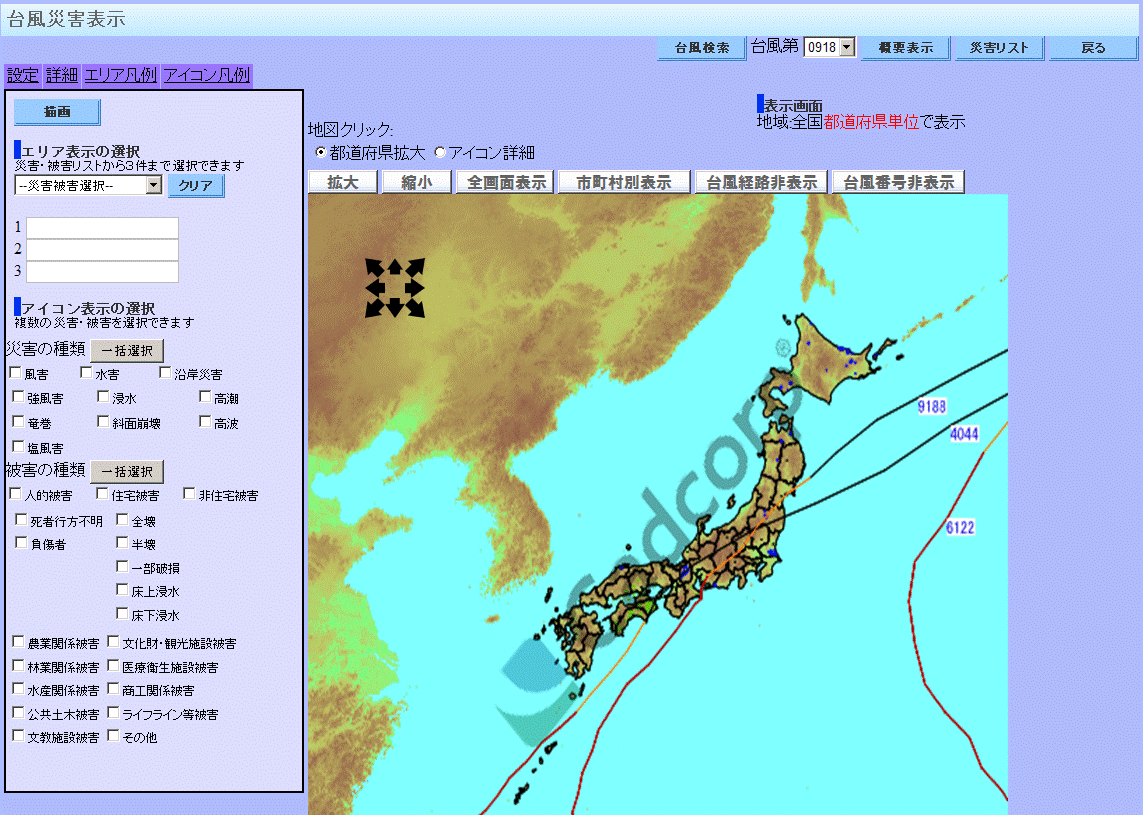
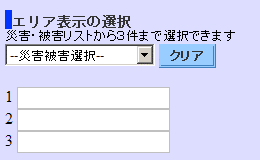
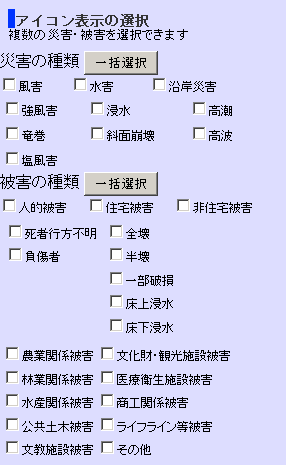
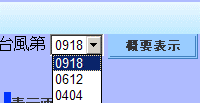
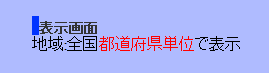
画面の設定を変更します。
| 「全体表示」 | 地図の全体を表示します。 |
| 「縮小」 | 地図の縮小表示します。 |
| 「拡大」 | 地図の拡大表示します。 |
| 「市区町村別表示」「都道府県別表示」 | 地図の行政界の切り替えを行います。(都道府県単位/市区町村単位) |
| 「台風経路表示」「台風経路非表示」 | 台風経路の表示・非表示の切り替を行います。 |
| 「台風番号表示」「台風番号非表示」 | 台風番号の表示・非表示の切り替を行います。 |
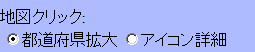
|
都道府県拡大:地図上の都道府県をクリックした時、その都道府県を拡大表示します。 アイコン詳細表示:地図上のアイコンマークをクリックした時、そのアイコンの災害詳細を表示します。 |

|
地図を再描画します。 |